”このApple IDは有効ではありませんが、 なぜですか?”
iPhoneでアプリをダウンロードする時などApple IDの入力を求められるケースがありますが、入力したApple IDに問題があると「このApple idは有効ではありません」と表示されて使用できません。最近まで使えていたのに突然、「このApple idは有効ではありません」と出ることもあります。本記事では、iPhone/iPadで「このApple IDは有効ではありません」と表示される原因と対処法をご紹介します。
-
「このApple IDは有効でないかサポートされていません」とはどういう意味ですか?
「このApple IDは有効でないかサポートされていません」とは、なんらかの原因によってApple IDが無効またはロックされた状態を指します。Apple IDが無効になったり、ロックされたりすると同Apple IDを使ってアプリのインストールやiCloudのサインインといったAppleのサービスが利用できなくなります。
-
「このApple IDは有効ではありません」と表示された原因は?
「このApple IDは有効ではありません」と表示される原因はいくつかあります。ここでは、主な原因について見ていきましょう。
原因1:セキュリティの保護によってApple IDがロックされた
Apple IDやパスワードの入力を何度も間違えると、セキュリティ保護によってApple IDがロックされます。ロックされたApple IDを入力すると「このApple IDは有効ではありません」と表示されます。第三者が自分のApple IDを使ってパスワードを何度も入力したことが原因でApple IDがロックされると、今まで使えていたApple IDが急に利用できなくなったように感じるでしょう。
原因2:Apple IDは長時間使わないため無効になる
長い間、Apple IDを使わないとApple IDが無効になることがあります。「Apple IDが無効になっています」と表示される場合、Apple IDを最後に使った時から時間が経過していないか思い出してみてください。
-
「このapple idは有効でないかサポートされていません」と表示された場合の対処法
「このApple IDは有効でないかサポートされていません」と表示された場合は次の対処法をお試しください。
-
対処法1、専門ソフトPassFab iPhone Unlockを使ってパスワードなしで古いApple IDを削除する
【PassFab iPhone Unlock】無料ダウンロード:https://x.gd/QFwdF
「このApple IDは有効でないかサポートされていません」と表示される場合、iPhoneやiPadから同Apple IDを削除することも容易ではありません。ですが、専門ソフトPassFab iPhone Unlockを使うとApple IDやパスワード、パスコードなどを入力せずにiOSデバイスからApple IDを削除できます。PassFab iPhone UnlockはiPhone の画面ロック、スクリーンタイムパスワード、「Apple IDまたはパスワードが正しくありません」、「Apple IDが無効になっています」と出るケースでもiOSデバイスからApple IDを削除できる、非常に精度の高い専門ソフトです。それに、すべてのiOSバージョンとデバイスに対応(iOS17 Betaにも対応)できます。では、その使い方を詳しく紹介いたします。
Step1:PCでPassFab iPhone Unlockを起動して「Apple IDを削除」を選択します。

Step2:USBケーブルでApple IDを削除するOSデバイスをPCに接続します。
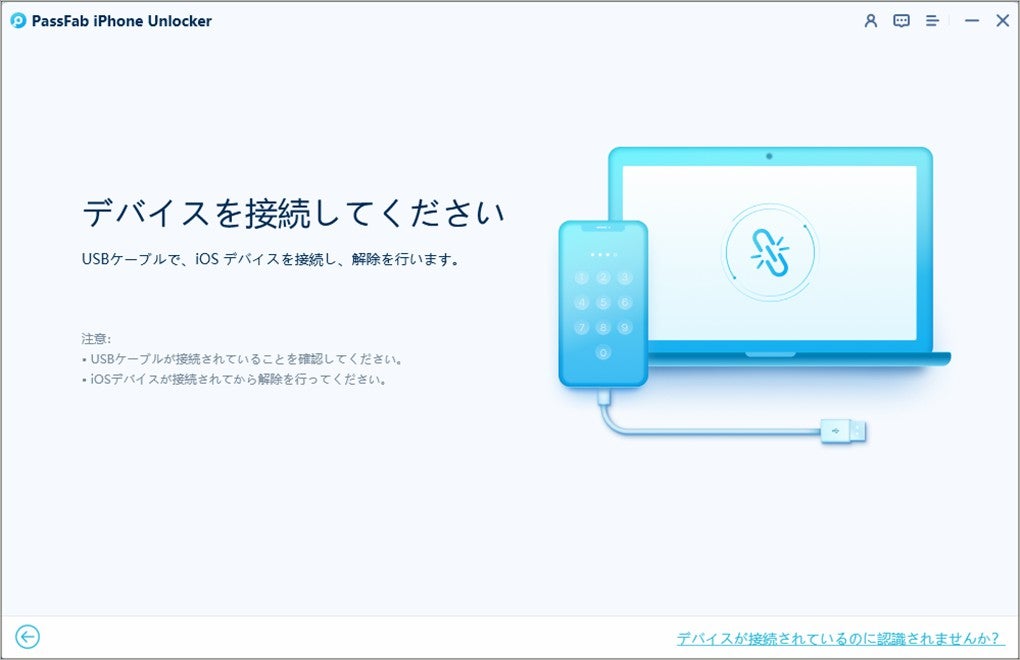
Step3:デバイスの接続が完了すると画面が切り替わりますので「削除開始」をクリックします。
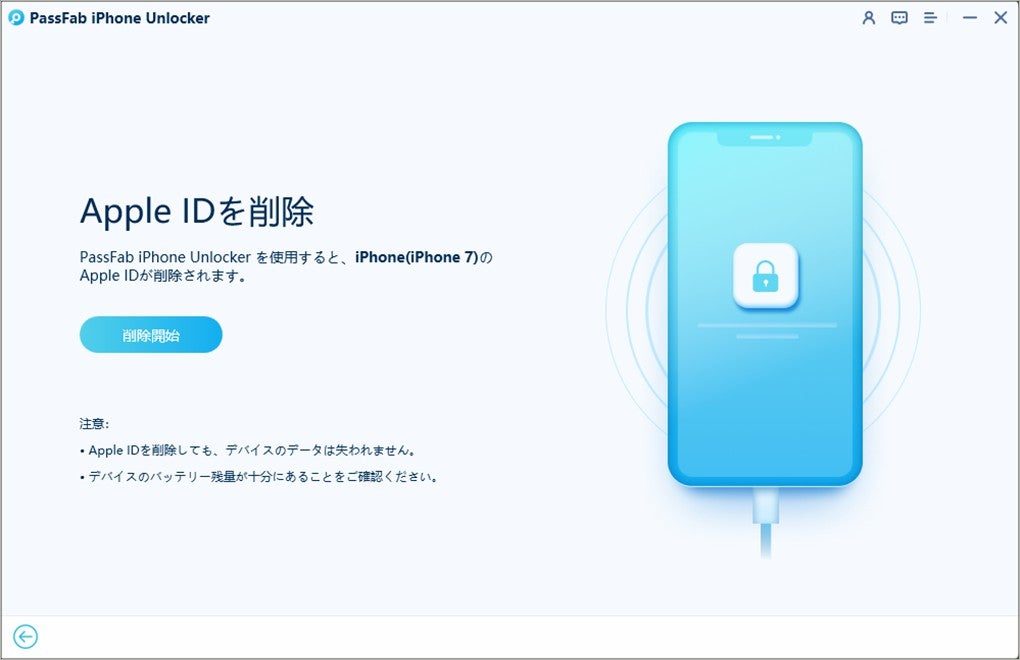
【PassFab iPhone Unlock】無料ダウンロード:https://x.gd/QFwdF
-
対処法2、iPhoneを再起動する
iPhone自体に一時的なエラーが起きたことで「このApple IDは有効でないかサポートされていません」と表示される場合はiPhoneを再起動することで解決する可能性があります。簡単に試せる対処法ですので、トラブルが起きた早い段階でiPhoneの再起動を試してみてください。
-
対処法3:iCloud.comを通じてApple IDのパスワードを確認してみる
「このApple IDまたはパスワードが正しくありません」、「Apple IDが無効です」などと表示されるときはiCloud.comにアクセスしてApple IDのパスワードが正しいか確認してみましょう。
Step1:ブラウザでiCloud.comにアクセスし、Apple IDとパスワードを入力してサインインできるかチェックします。
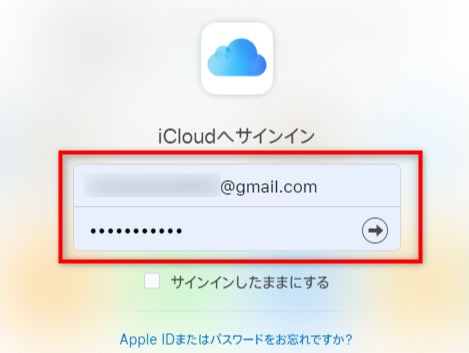
Step2:サインインできない場合はApple IDパスワードの変更を試してみてください。パスワードの変更方法は対処法4以降で解説しています。
-
対処法4:Apple IDのパスワードを変更してみる
Apple IDのパスワードを変更する方法はいくつかあります。ここでは、Apple IDのサポートページからApple IDのパスワードを変更する方法をご紹介します。同方法ではApple IDのサポートページにサインインできることが条件ですので、難しい場合は対処法5をご覧ください。
・Apple IDのサポートページにサインインできる
・使用中のApple IDパスワードがわかる
Step1:ブラウザでappleid.apple.comにアクセスし、Apple IDとパスワードを入力してサインインします。
Step2:「サインインとセキュリティ」を選択します。
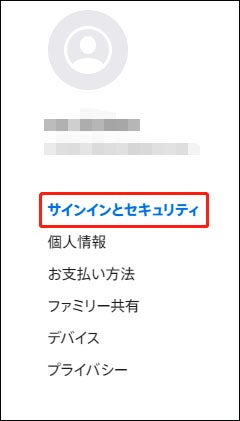
Step3:「パスワード」をクリックします。
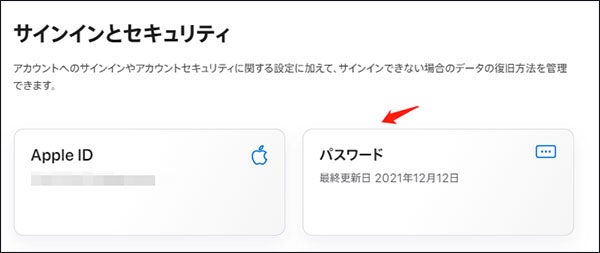
Step4:現在のパスワードと新しいパスワードを入力して「パスワードを変更」をクリックします。パスワードの変更が完了したら、変更後のパスワードを入力して「このApple IDは有効でないかサポートされていません」が表示されるかどうかを確認します。
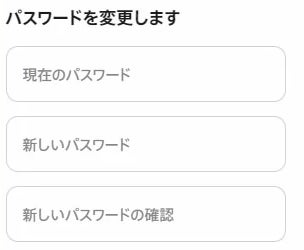
-
対処法5. iPhone/iPadでApple IDのパスワードをリセットする
Apple IDでサインイン済みのiOSデバイスをお持ちで、iOSデバイスにパスコードを設定しているユーザーは次の手順でApple IDパスワードを変更できます。この方法ではApple IDとパスワードを入力する必要はありません。
・Apple IDでサインインしているiOSデバイスがある
・iOSデバイスにパスコードが設定されている
Step1:「設定」から「ユーザー名」をタップします。
Step2:「パスワードとセキュリティ」内の「パスワードの変更」を選択します。
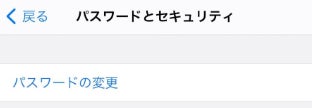
Step3:iPhoneのパスコードを入力します。
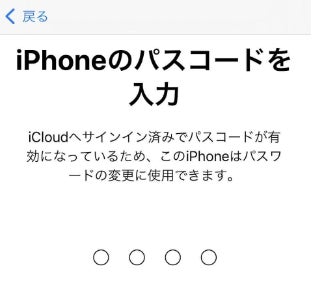
Step4:Apple IDの新しいパスワードを設定します。
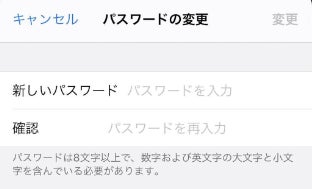
-
対処法6:iforgot.apple.comからApple IDのパスワードをリセットする
Apple IDがわからない、Apple IDのパスワードが正しいか不安というユーザーはiforgot.apple.comからApple IDのパスワードをリセットすることも可能です。
・自分のApple IDが検索できる
・iOSデバイスにパスコードを入力することでパスワードを変更可能
Step1:iOSデバイスのブラウザでiforgot.apple.comにアクセスし、Apple IDを入力して「続ける」をタップします。Apple IDが不明な場合、Apple IDをお忘れになった場合は右側の「こちらで検索できます。」からApple IDを検索できます。
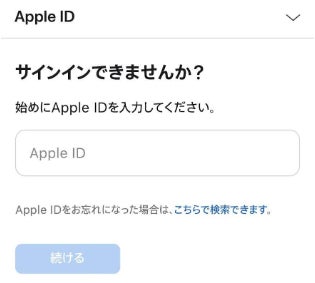
Step2:Apple IDに使用している電話番号を入力して「続ける」をタップします。
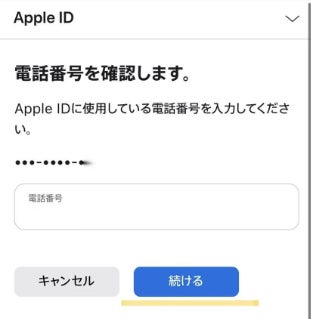
Step3:「許可する」を選択します。
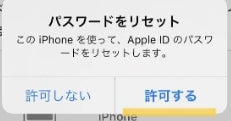
Step5:iPhoneのパスコードを入力すると、Apple IDの新しいパスワードを設定する画面になります。
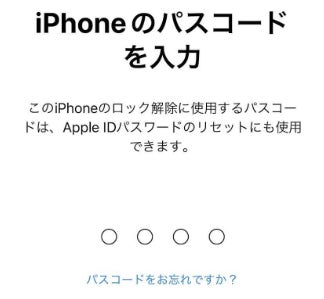
-
対処法7:Appleサポートにお問い合わせする
「このApple IDは有効でないかサポートされていません」、「Apple IDが無効です」と表示されてiOSデバイスの初期設定が進まないというケースではAppleサポートに問い合わせて問題のあるApple IDを削除するなどの対応を取ってもらうことも可能です。ですが、Appleサポートに依頼すると日数がかかることにご注意ください。
※「有効なapple idですがicloudアカウントではありません」と表示される場合
「有効なapple idですがicloudアカウントではありません」は同Apple IDを使ってiPhoneやiPad、MacなどのiDeviceでiCloudを設定したことがなく、iCloudアカウントが作成されていないことを意味します。iCloudアカウントを作成するにはiPhoneなどのiDeviceでiCloudの設定をする必要がありますので、「有効なapple idですがicloudアカウントではありません」と表示される場合はiDeviceでiCloudの設定をすることで解決できます。
-
まとめ
この記事では、「このApple IDは有効ではありません」と表示された原因と対処法について詳しい紹介いたしました。「このApple IDは有効でないかサポートされていません」と表示される場合はApple IDが無効になっているかロックされていることを意味します。「Apple IDが無効です」などと表示されてiPhoneをサインアウトできない、アプリがダウンロードできないというケースでは、今回ご紹介した対処法を試してみてください。iPhoneから迅速にApple IDを削除したいのであれば専門ソフトPassFab iPhone Unlockを使うとパスワードなどを入力することなく、Apple IDを簡単に削除できます。


